Baca Juga
Hai, kali ini saya akan memberikan tutorial cara memblokir sebuah aplikasi agar tidak terhubung ke jaringan internet melalui Windows Firewall. Biasanya cara ini digunakan agar aplikasi tidak melakukan Update secara otomatis :)
Penting !!! Pastikan Windows Firewall Aktif .
Oke, langsung saja tutorialnya sebagai berikut:
1. Langsung saja kalian menuju START(Windows) dan kalian ketik di Search Program & Files :
"Windows Firewall" atau "Firewall" saja juga bisa.

2. Selanjutnya pilih "Advance Settings".

3. Lalu kalian akan masuk Menu "Windows Firewall with Advanced Security". Kalian klik "Inbound Rules".

4. Di "Inbound Rules", kalian pilih "Action" setelah itu "New Rule".

5. Dan selanjutnya kalian akan berada di Menu New Inbound Rule Wizard. Kalian pilih Program dan setelah itu Next.

6. Setelah itu kalian tentukan Lokasi Programnya dimana, pilih yang File exe dan setelah itu Next.

7. Setelah itu kalian pilih "Block the Connection" dan Next.

8. Setelah itu, Next saja lagi.

9. Setelah itu kalian kasih nama sesuai keinginan kalian, lalu untuk "Description" tidak apa-apa jika tidak diisi dan setelah itu "Finish".

10. Setelah itu, biasanya Rule yang baru saja kita buat akan muncul di paling atas.
FYI: Rule yang saya buat tadi saya beri nama "Blok Inet KMP".

Lalu bagaimana jika kita ingin menghapusnya ???
Mudah saja, kalian cukup klik kanan Rule yang tadi baru saja kalian buat lalu pilih "Delete".
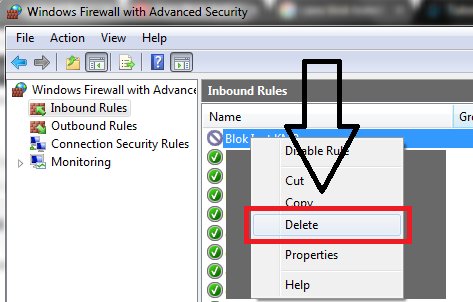
Sangat sederhana bukan?
Pastikan Windows Firewall anda akitf, gimana cara melihat aktif atau tidaknya ???
Mudah saja, kalian ketik lagi di Search Program & Files : Firewall. Lalu pilih Windows Firewall dan setelah itu pilih Turn Windows Firewall On or Off dan sesudah itu pastikan semua dalam keadaan Turn on :)

